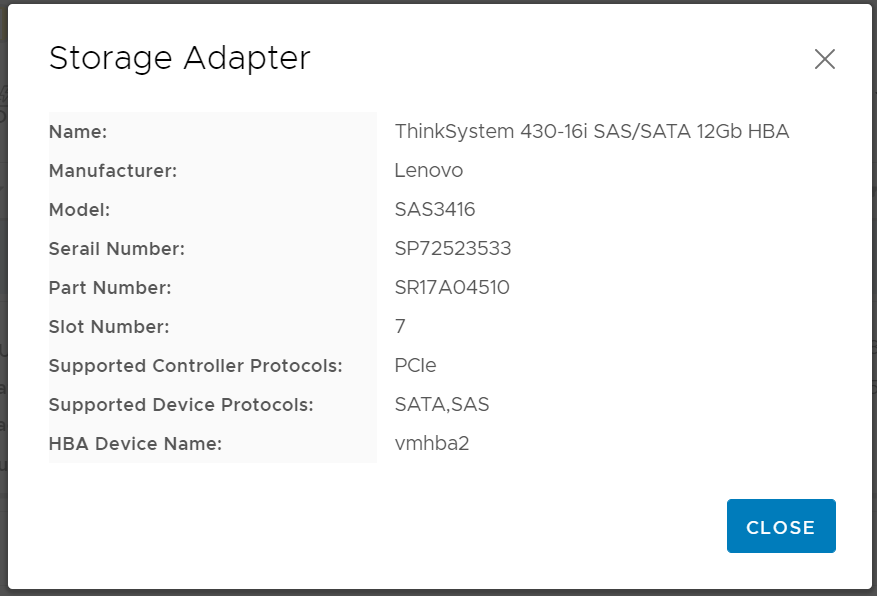vSAN-Datenträgerinformationen anzeigen
Die Seite „Hardwaretopologie“ bietet eine virtuelle Ansicht der in physischen Serversteckplätzen installierten Datenträger.
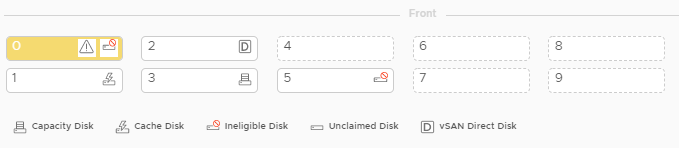
Datenträgerposition: Ein Steckplatz, in dem kein Datenträger installiert ist, wird mit gepunkteten Linien angezeigt.
Datenträgerstatus: Unterschiedliche Farben weisen auf unterschiedliche Datenträgerstatus hin:
Weiß: Normaler Status
Gelb: Warnstatus
Rot: Kritischer Status
Datenträgertyp: Die Datenträgertyp-Symbole für Kapazitätsdatenträger, Cachedatenträger, ungeeignete Datenträger, nicht beanspruchte Datenträger und vSAN-Direktdatenträger werden rechts von jedem Steckplatz angezeigt.
Wenn der ausgewählte Datenträger zu einer vSAN-Gruppe gehört, werden andere Datenträger derselben vSAN-Gruppe mit einer durchgezogenen schwarzen Linie hervorgehoben.
Unter VIEW ACTIONS (Aktionen anzeigen):
Symbollegende anzeigen: Mit dieser Option können Sie die Symbole anzeigen, die zur Darstellung des Datenträgertyps in einer Topologieansicht verwendet werden, z. B. Kapazitätsdatenträger, Cachedatenträger, ungeeigneter Datenträger, nicht beanspruchter Datenträger, vSAN-Direktdatenträger und leere Position. Um die Symbollegenden auszublenden, klicken sie erneut auf Show Icon Legends (Symbollegenden anzeigen).
Datenträgergruppen anzeigen: Mit dieser Option wird eine neue Spalte Disk Group (Datenträgergruppe) in der Tabelle mit den Datenträgerdetails hinzugefügt und die Datenträgergruppe wird auf den Datenträgern in der Topologieansicht angezeigt. Um Datenträgergruppen auszublenden, klicken Sie erneut auf Show Disk Groups (Datenträgergruppen anzeigen).
Der ausgewählte Datenträger wird in der Tabelle unten hervorgehoben, in der die detaillierten physischen und logischen Datenträgerinformationen aufgeführt sind, wie z. B. Bay (Position), Drive Type (Laufwerkstyp), Controller, Status, Capacity (Kapazität) und Media (Medium).
- Wenn Benutzer in der Topologieansicht auf den Link „Datenträgergruppe“ klicken, werden alle zugehörigen Datenträger der Datenträgergruppe in der Datenträgertabelle hervorgehoben.AnmerkungBenutzer können auf den Controller-Namen klicken, um weitere Details zu sehen.Abbildung 2. Controller-Details